Universal Audio : DAW で UAD ネイティブ プラグインをロードするとエラー メッセージが表示される
FAQ, 2025/02/17
該当製品
- Universal Audio | UAD-2 PCIe Card
- Universal Audio | UAD-2 Satellite Thunderbolt
- Universal Audio | UAD-2 Satellite USB
- Universal Audio | UAD-2 Satellite FireWire
- Universal Audio | UAD-2 Satellite Thunderbolt 3
- Universal Audio | Apollo Twin MkII
- Universal Audio | Apollo Solo USB
- Universal Audio | Apollo Twin X USB
- Universal Audio | Apollo Solo
- Universal Audio | Apollo x4
- Universal Audio | Apollo Twin X
- Universal Audio | Apollo x6
- Universal Audio | Apollo x8
- Universal Audio | Apollo x8p
- Universal Audio | Apollo x16
- Universal Audio | Apollo FireWire
- Universal Audio | Apollo 8
- Universal Audio | Apollo x16D
- Universal Audio | Apollo x6 | Gen 2
- Universal Audio | Apollo x8p | Gen 2
- Universal Audio | Apollo x8 | Gen 2
- Universal Audio | Apollo x4 | Gen 2
- Universal Audio | Apollo Twin X | Gen 2
- Universal Audio | Apollo x16 | Gen 2
- Universal Audio | Arrow
- Universal Audio | Volt 1 USB Recording Studio
- Universal Audio | Volt 2 USB Recording Studio
- Universal Audio | Volt 4 USB Recording Studio
- Universal Audio | Volt 476 USB Recording Studio
- Universal Audio | Volt 176 USB Recording Studio
- Universal Audio | Volt 276 USB Recording Studio
ネイティブ UADx プラグインを DAW アプリケーションにロードするときにエラー メッセージやその他の問題が発生した場合は、以下のエラー メッセージを参照して適切なトラブルシューティング手順を確認してください。
注意 : SymLinks (シンボリック リンク) の使用はサポートされていません。使用すると、DAW がクラッシュしたり、ハングしたり、ダウンロードの問題が発生する可能性があります。プラグインは、ここに記載されているデフォルトのインストール場所にインストールすることをお勧めします。
UA Connect に接続できません
UADx ライセンスに iLok クラウドを使用しており、コンピューターがインターネットに接続されていない場合、プラグインにこのメッセージが表示されます。
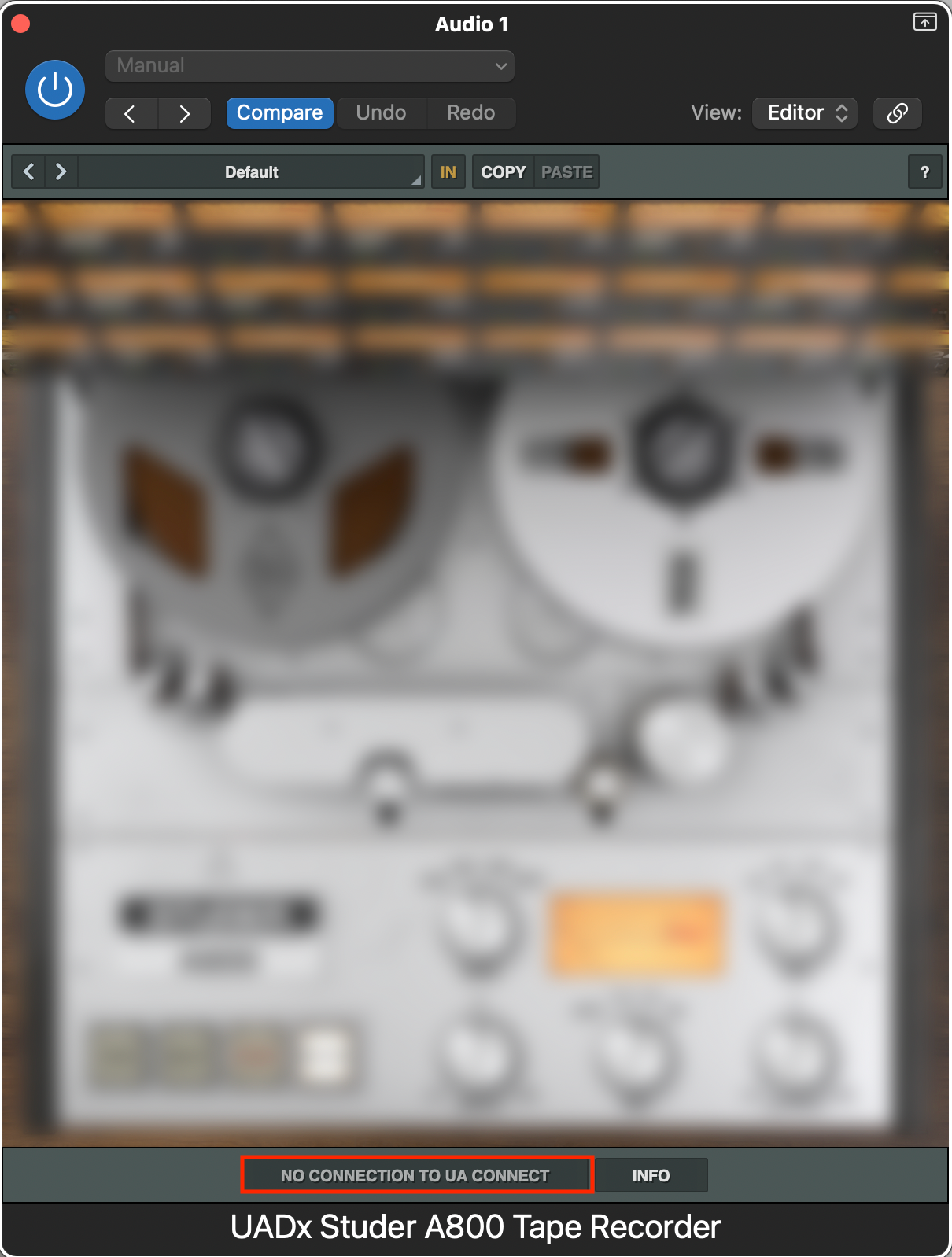
この問題は、コンピューターをインターネットに接続し、UA Connect を開いて、DAW を再起動することで解決できます。
ログインしていません
UADx ライセンスに iLok Cloud を使用しており、コンピュータがインターネットに接続されておらず、インターネット接続の問題により以前に UA Connect からログアウトされていた場合、プラグインにこのメッセージが表示されます。
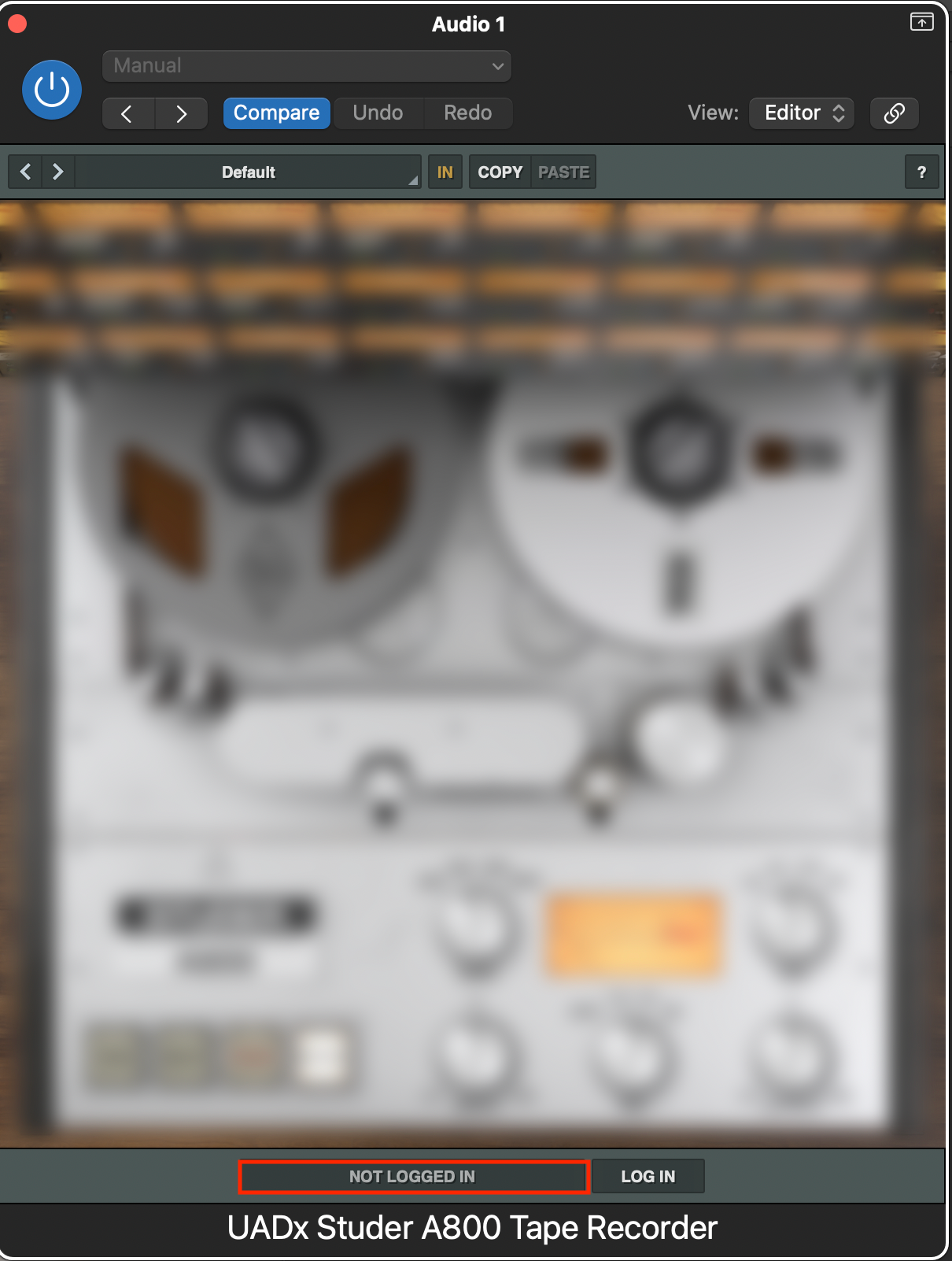
この問題は、コンピューターをインターネットに接続し、DAW を閉じて、UA Connect からログアウトしてから再度ログインすることで解決できます。
ライセンスを有効化
このメッセージは、UADx プラグインが iLok License Manager 経由で適切にライセンスされていない場合に表示されます。これは、iLok Cloud セッションが閉じられているか、iLok USB がコンピューターから切断されている場合に発生することがあります。
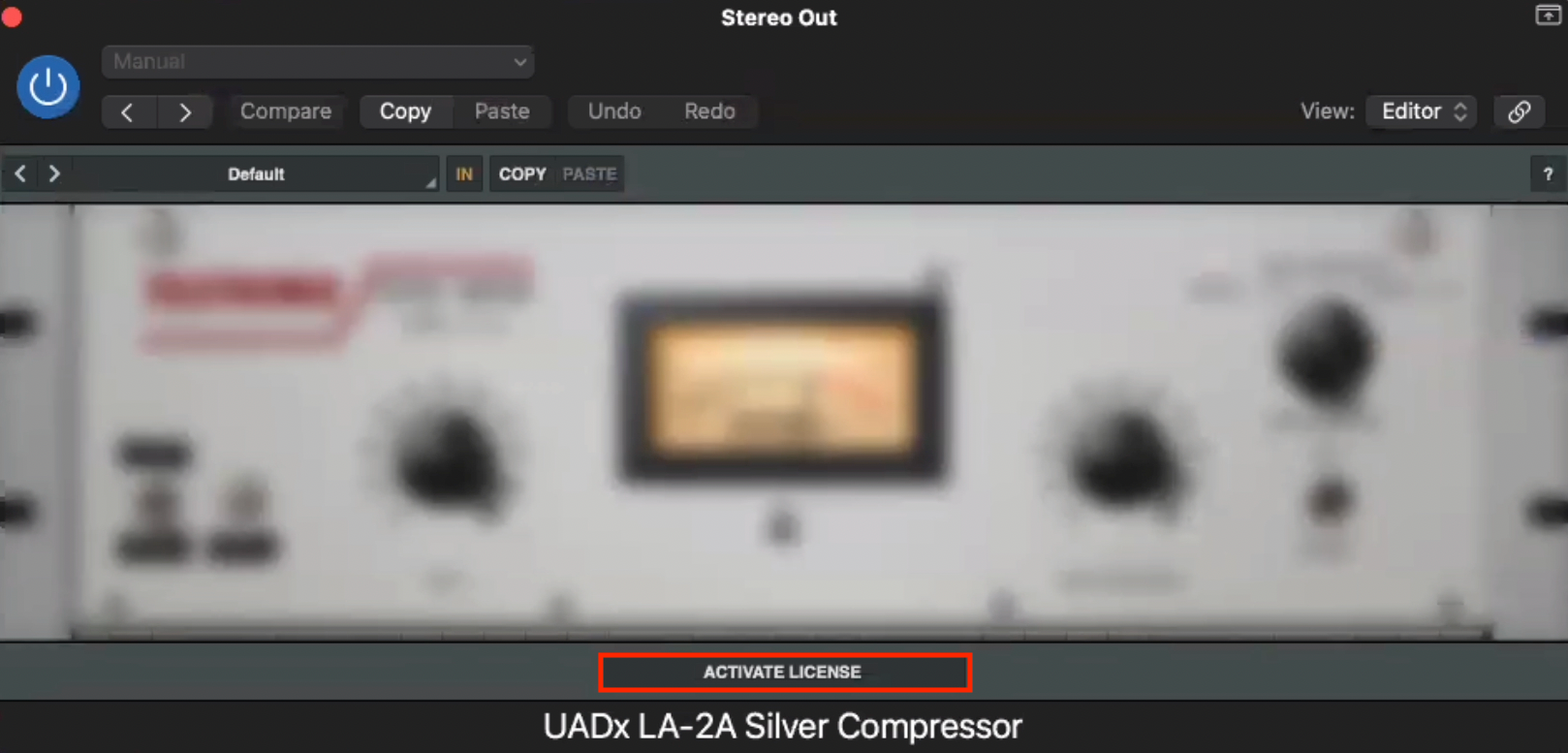
この問題は、iLok License Manager でクラウド セッションを開き、「ゲスト クラウド」を使用していないことを確認するか、クラウド セッションを閉じて開くだけで解決できます。このトピックの詳細については、こちらの記事を参照してください。
さらに、iLok USB にライセンスがある場合は、iLok がコンピューターに接続され、すべての UADx ライセンスがその特定の iLok USB にあることを確認してください。
注意: iLok USB、iLok Cloud、UA Connect に関連する問題のトラブルシューティングを行う前に、DAW を完全に閉じることをお勧めします。
プラグインはライセンスされていません
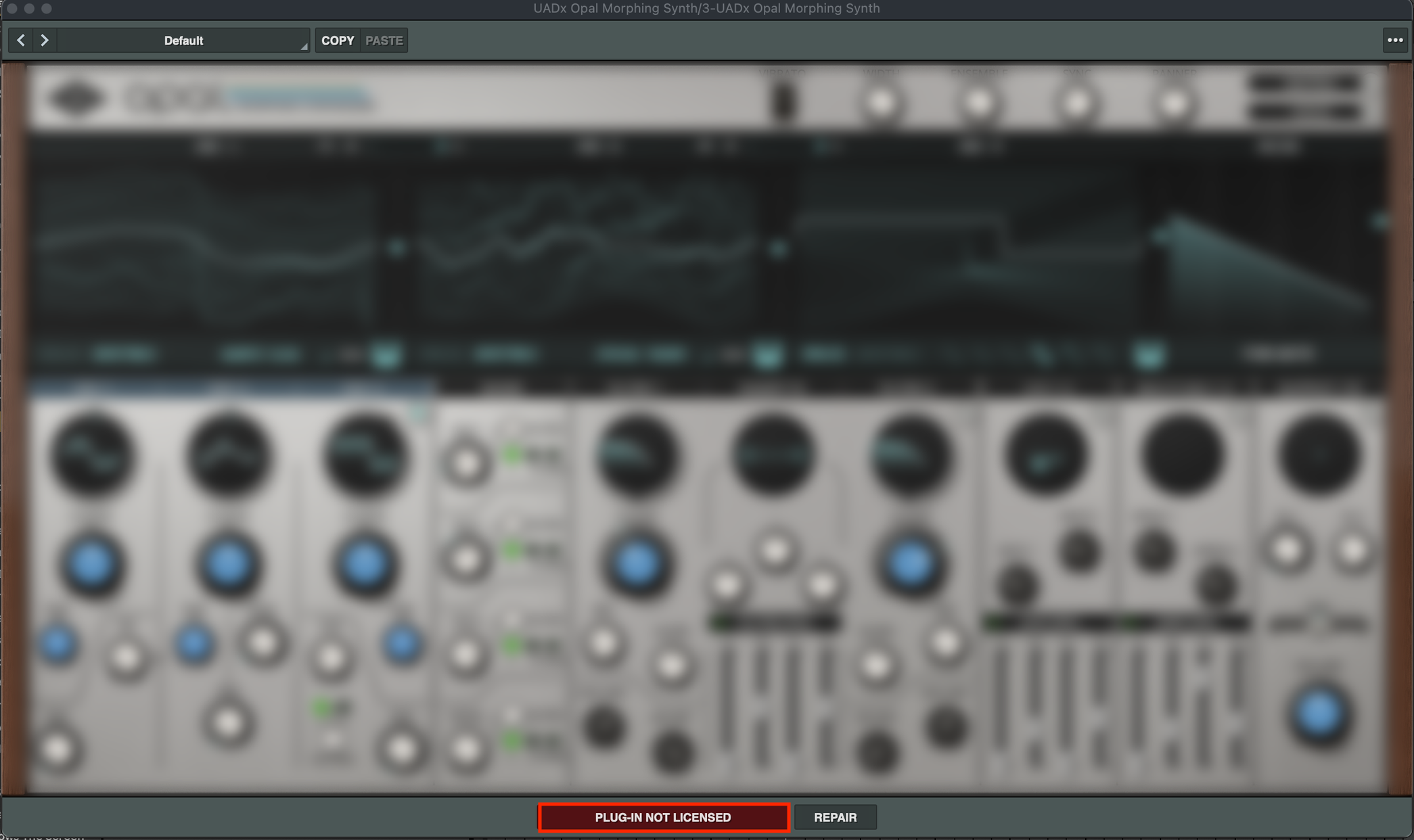
このメッセージは、iLok License Manager と UA Connect 間の切断によって発生する可能性があります。この記事の手順に従って、クラウド セッションを閉じて再度開くことをお勧めします。
問題が解決しない場合は、ライセンスを手動で無効化して再度有効化すると問題が解決する場合があります。これを行うには、以下の手順に従ってください。
iLok License Managerを開き、iLok アカウントにログインします。
問題が発生しているプラグイン ライセンスを右クリックし、 [Deactivate]を選択します。
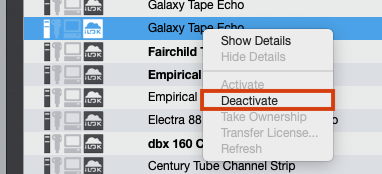
同じライセンスに対して手順 2 を繰り返しますが、 今回は[Activate]を選択します。
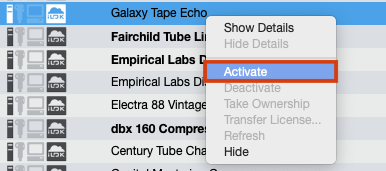
さらに、Windows でこの問題が発生する場合、原因はプラグインの.dllファイルがデフォルトのインストール場所から移動されたことにある可能性があります。この問題を解決するには、ファイルをデフォルトのインストール場所に戻すか、UA Connect 経由でプラグインを再インストールしてください。
注:デフォルトのインストール場所については、この記事に記載されています。
サンプルコンテンツドライブを接続する(Windowsのみ)
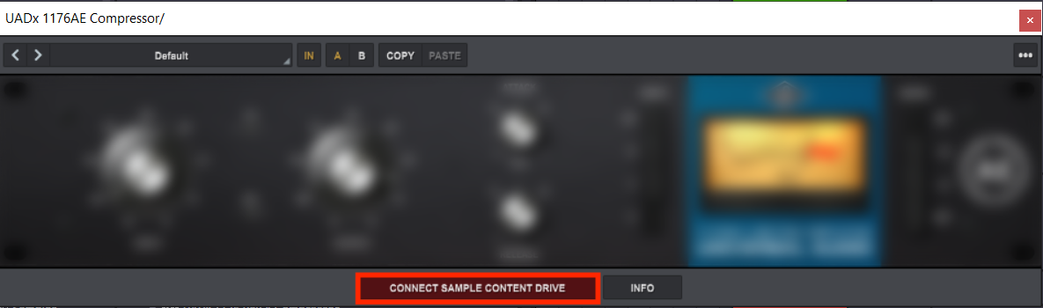
この問題は、別の場所へのシンボリック リンクを使用しているフォルダーに VST3 UADx プラグインをインストールすることによって発生する可能性があります。この問題を解決するには、VST3 プラグインが配置されているフォルダーへのシンボリック リンクを削除します。シンボリックリンクは UADx プラグインではサポートされていません。
この問題は、VST3 UADx プラグインを特殊文字で名前が付けられたフォルダにインストールすることによっても発生する可能性があります。この問題を解決するには、影響を受けるプラグインを次のパスにあるデフォルトの VST3 フォルダに戻します。
C:\Program Files\Common Files\VST3
または、フォルダー名から特殊文字を削除するか、この記事の手順に従って、影響を受けるプラグインを上記のデフォルトの場所に再インストールすることもできます。
最後に、特定のプラグインの個別の VST3 フォルダー全体 (各プラグインのすべてのリソースと .vst3 ファイルを含む) ではなく、個別の VST3 プラグイン ファイル自体を移動することによっても、問題が発生する可能性があります。これを解決するには、個別の VST3 ファイルを特定の VST プラグイン フォルダーに戻し、代わりに特定のプラグインの個別の VST3 フォルダー全体を移動します。カスタムの場所はサポートされていますが、.vst3 ファイルだけをカスタムの場所のフォルダーにコピーするだけでは不十分です。プラグインが適切に動作するには、フォルダー全体をカスタムの場所にコピーする必要があります。
GUI のロードに失敗しました
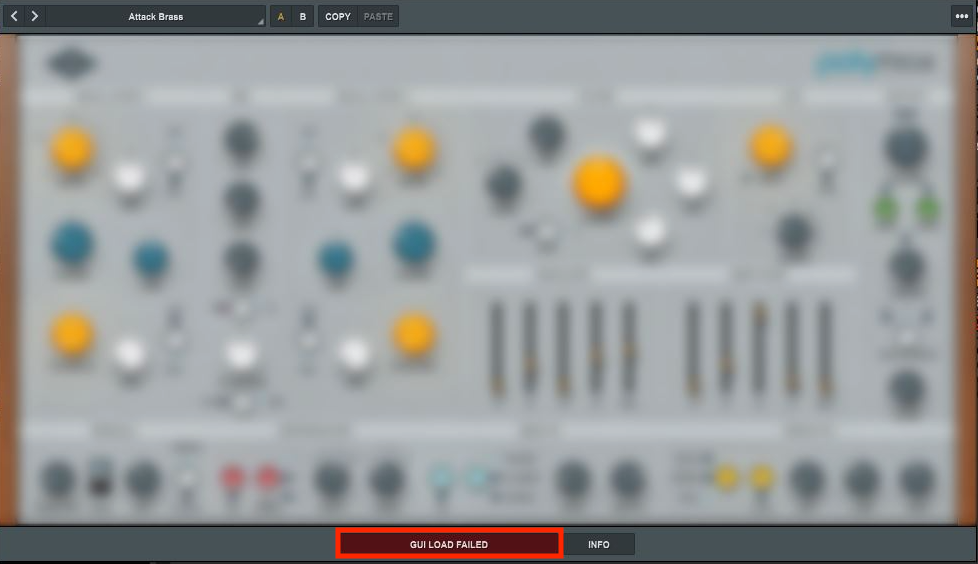
Ableton Live でこの問題が発生した場合は、この記事のAbleton Live 固有の手順に従ってください。
他の DAW でもこの問題が発生している場合は、以下の手順に従ってプラグインを完全にアンインストール/再インストールすることをお勧めします。
Windows ランタイムの更新が必要 (Windows のみ)
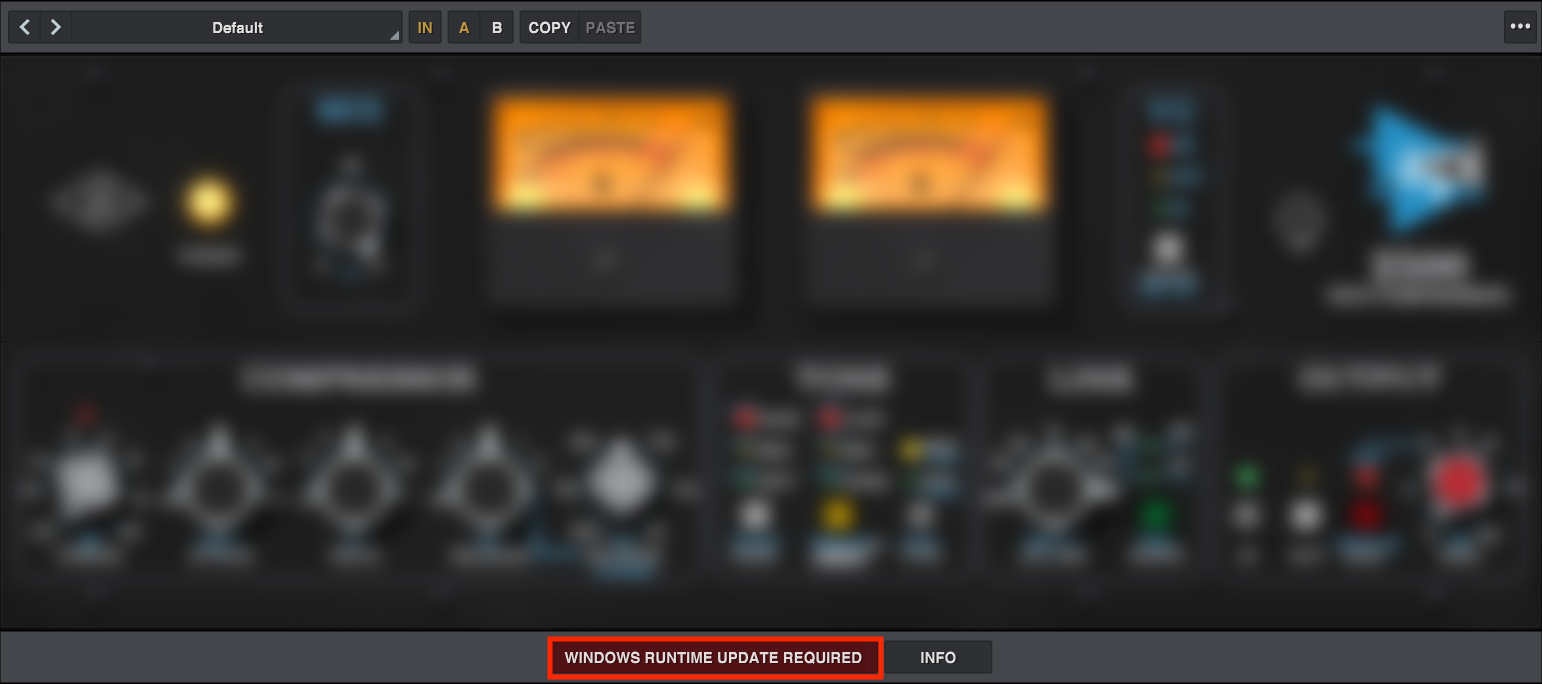
このメッセージは、 Webview2 をコンピューターに更新またはインストールする必要がある場合に表示されます。Webview2 を更新するには、次の手順に従います。
コントロールパネル > プログラム > プログラムのアンインストールに移動します。
リストで Microsoft Edge Webview2 Runtime を見つけてダブルクリックします。
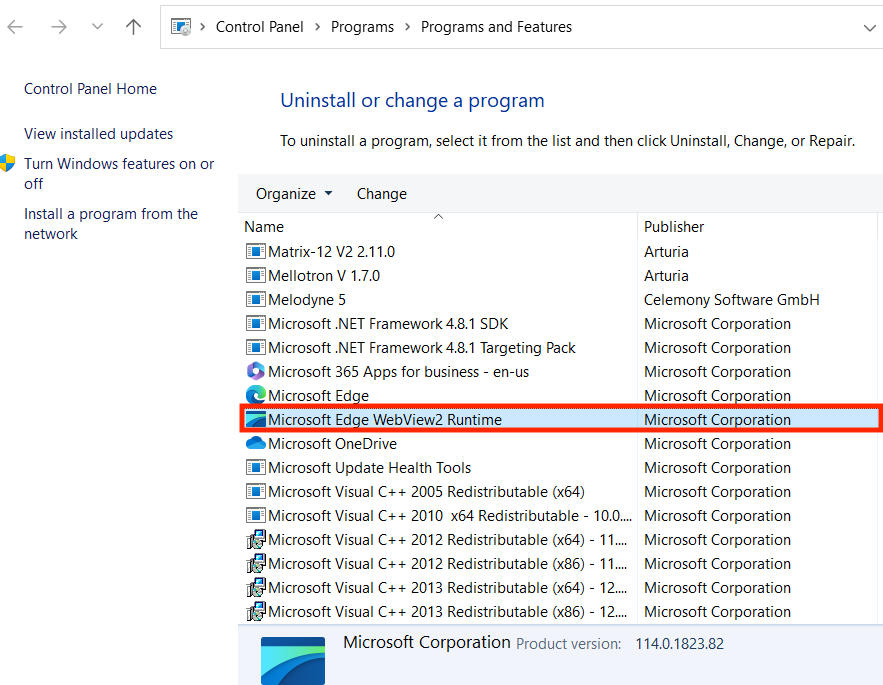
3. 新しいウィンドウが表示され、Webview2 を修復するように求められます。[修復]ボタンをクリックして続行します。

Webview2 を最初からインストールする必要がある場合は、次の手順に従ってください。
WebView2への移動- Microsoft Edge 開発者
一番下までスクロールして Evergreen Bootstrapper をダウンロードし、実行します。
ティックサイズはサポートされていません
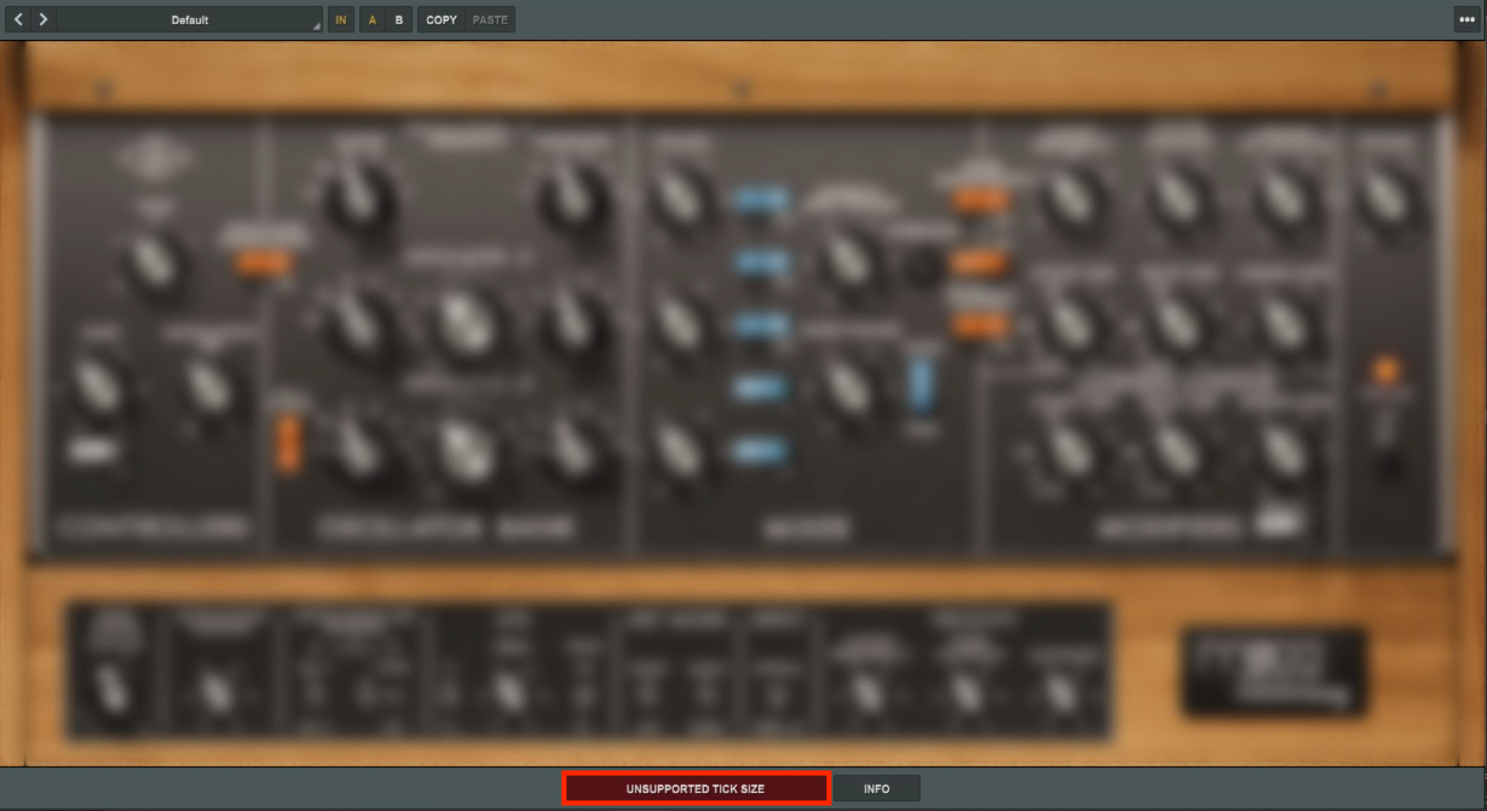
このメッセージは、DAW でサポートされていないバッファ サイズ (48 など) を使用している場合に表示されます。32、64、128、256、512 などのサポートされているバッファ サイズに切り替えてください。
DAWの再起動が必要
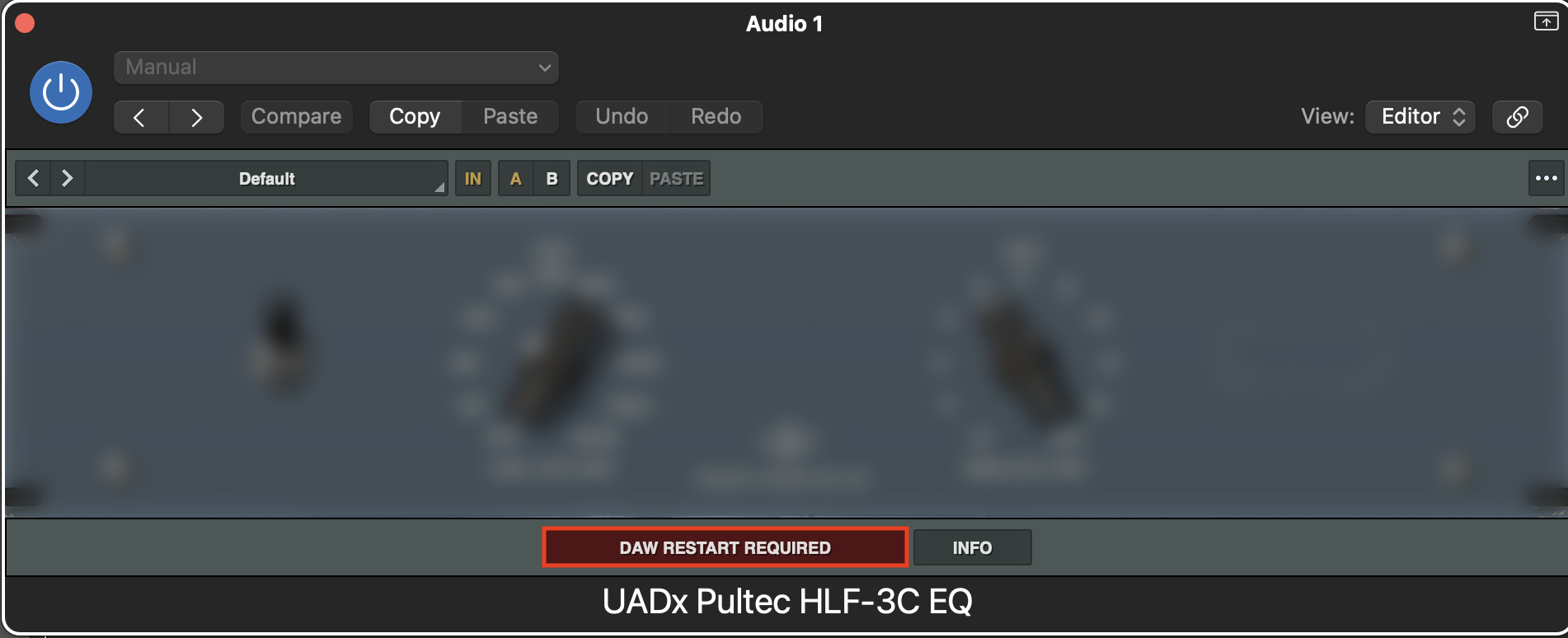
これは通常、プラグインのコンテンツまたはライセンスの検索に問題があったことを示し、そのため DAW アプリケーションを再起動する必要があります。
DAW を再起動してもこの問題が解決しない場合は、以下のオペレーティング システムの手順に従って、プラグインをデフォルトのフォルダーに再インストールすることをお勧めします。
